可通过网页端、手机App或在特定目录内创建子文件夹实现UC网盘文件分类管理。首先登录UC网盘,在网页端点击“新建”选择“文件夹”并命名;在手机App中进入文件界面,点击“+”选择“新建文件夹”并确认名称;如需层级管理,先进入目标文件夹,再按上述方法创建子文件夹,完成命名后即可上传文件归类整理。

如果您在使用UC网盘时需要对文件进行分类管理,但尚未建立相应的存储目录,则可以通过创建新文件夹来实现有序整理。以下是几种在UC网盘中创建新文件夹的方法:
在UC网盘的网页版本中,用户可以直接通过界面功能按钮新建文件夹,适用于在电脑上操作文件管理。
1、打开浏览器并登录UC网盘官网,进入主界面。
2、在文件列表页面上方找到并点击“新建”按钮。
3、在下拉菜单中选择“文件夹”选项。
4、输入新文件夹的名称后,按下回车或点击确认即可完成创建。
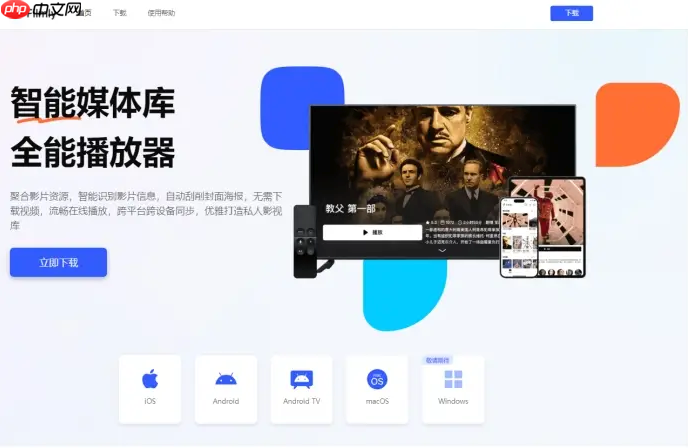
使用UC网盘移动客户端可以在任意时间快速新增文件夹,便于即时归类上传的文件。
1、打开手机上的UC网盘应用,并确保已成功登录账号。
2、进入“网盘”或“文件”主界面,浏览当前所在的目录。
3、点击屏幕右上角的“+”或“更多”操作按钮。
4、从弹出菜单中选择“新建文件夹”。
5、在输入框中填写文件夹名称,然后点击确定保存。

为了实现更精细的层级管理,可在已有文件夹内部继续创建子文件夹。
1、进入目标父文件夹,确保当前显示的是该目录下的内容。
2、参照网页端或App端的“新建文件夹”操作流程执行相同步骤。
3、输入具有标识性的子文件夹名称,例如“图片备份”或“文档归档”等。
4、创建完成后,可立即向其中拖拽或上传相关文件。
以上就是UC网盘如何创建新的文件夹_UC网盘文件夹创建步骤的详细内容,更多请关注php中文网其它相关文章!

解决渣网、解决锁区、快速下载数据、时刻追新游,现在下载,即刻拥有流畅网络。




Copyright 2014-2025 https://www.php.cn/ All Rights Reserved | php.cn | 湘ICP备2023035733号